Kuidas teada saada Windowsi sinise surmaekraani (BSOD) põhjus

- 4121
- 301
- Noah Pfannerstill
Sisu
- "Sinine latern" lülitub ootamatult sisse
- Mida saab sinisel ekraanil oleva teabe põhjal õppida
- Kuidas võimaldada väikeste mäluprügilate loomise ja säilitamise funktsiooni
- Kuidas analüüsida miniidampide sisu

Et mitte eksida, kui sinine “latern” järsku ekraanil süttis, peate saama vaadata “näkku”. See tähendab, et õppida, kuidas teada saada, mis viis BSOD väljanägemiseni, hinnata, kui kriitiline olukord on, ja teage, mida teha, et seda enam ei korrataks.
"Sinine latern" lülitub ootamatult sisse
Windowsi protsessis tekivad palju vigu, millest suurem osa süsteem välistab kasutaja märkamatu. Kuid nende hulgas on nii tõsiseid, et tööistungi jätkamine muutub võimatuks. Kas tekkinud probleem ähvardab aknaid või rauda pöördumatu kahjuga. Sellistel juhtudel hüppab BSOD üles. Näib, et süsteem ütleb kasutajale: "Vabandust, sõber, aga mul polnud muud valikut. Kui mitte hädaolukorra lõpuleviimiseks, oleks juhtunud midagi halba ".Siniste surma ekraanid esinevad allalaadimis- ja töötamisjärgus. Ja järgmine viib nendeni:
- Seadmete draiveride vale töö opsüsteemiga halva ühilduvuse tõttu, konfliktid teiste draiveritega, kahjustused või parameetrite muutused.
- Vale tarkvaraoperatsioon, sagedamini see, mis loob oma teenused - viirused, tulemüürid, seadmed emulaatorid jne. P.
- Pahatahtlike programmide nakatumine.
- Riistvaraprobleemid - RAM -i, kettaseadmete, võrgu, heliadapterite, video alamsüsteemide, emaplaadi, toiteallika ja muude seadmete rike.
- Seadmete lihtne töö - ülekuumenemine, ebastabiilne võimsus, kiirendus.
- Andmete metabolismi rikkumine seadmete vahel - pistikute, vigaste kaablite ja rongide halb kontakt.
- Seadme kokkusobimatus.
Muide, üks BSOD pärast uue seadme arvutiga ühendamist, kui tulevikus kõik töötab ilma kaebusteta, võib seda pidada normiks.
Mida saab sinisel ekraanil oleva teabe põhjal õppida
Õnneks on valdav enamus sinistest surma ekraanidest põhjustatud tarkvara tõrketest, mille kasutaja saab iseseisvalt ja suhteliselt kiiresti kõrvaldada, ilma et oleks kasutatud Windowsi uuesti installimist. Programmiprobleeme iseloomustab juhuslik BSOD -aeg sama või lähedaste veakoodide osas.Riistvara "verevalumid" tekivad sagedamini samades tingimustes (näiteks videokaardi koormuse suurenemisega, katse avada mahukas fail) ja neil on erinevad koodid. Või need koodid näitavad konkreetsete seadmete probleeme, näiteks: seadmele juurdepääsu vigu, lugemisvõime, äratundmine.
Need märgid võimaldavad siiski teha probleemi põhjuse kohta ainult oletuse. Selle selgitamiseks on vaja üksikasjalikumat teavet.
Windows 10 sinine surmakraan näeb välja selline:
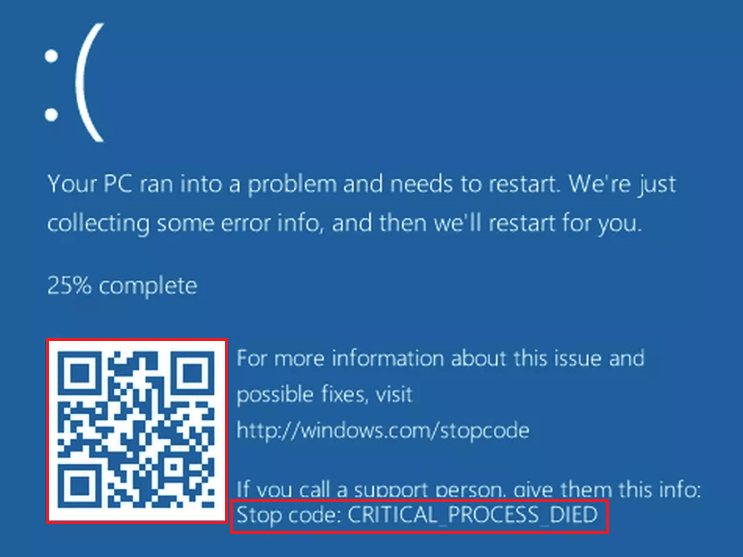
Teave selle vea kohta on rida "Peatus Kood". Minu näites on see kriitiline protsess suri.
Skaneerides QR -koodi telefoniga, saate minna saidile Aknad Com/Alakood, mis sisaldab üldisi näpunäiteid ebaõnnestumise kõrvaldamiseks. Microsofti hiplid on mõnikord kasulikud, kuid konkreetselt teie juhtumi põhjuse kohta pole midagi, mis tähendab, et peate neid andmeid otsima näiteks teisest allikast:
- Arvutifoorumites.
- Teatlusraamatutes erinevate vigade kohta, eriti Docsi veebisaidil.Micosoft ja mujal.
Kuid see pole eriti täielik teave. Iga viga on ainulaadne ja kõige täpsem teave selle kohta sisaldub failis, mille süsteem kettale rikke ajal salvestab. Nimelt väikeses mälu prügimäes, mida õpime analüüsima. Ja selliste failide loomiseks peate koostama mitu väikest seadet.
Kuidas võimaldada väikeste mäluprügilate loomise ja säilitamise funktsiooni
Mälu prügikastide säästmiseks kõvakettale on süsteem vajalik pumpamisfaili jaoks, mis peaks olema samas osas, kus Windowsi kaust. Selle suurus võib olla 2 MB ja rohkem.
- Minge kontekstimenüüst kausta omadustesse "Arvuti".
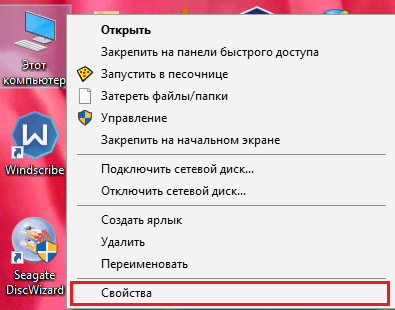
- Klõpsake avaneva akna nuppu "Täiendavad süsteemi parameetrid".
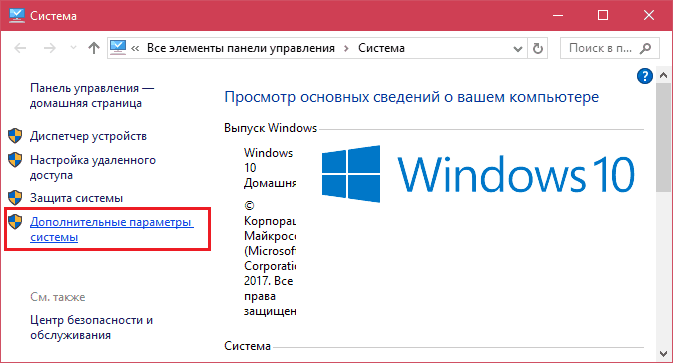
- Aknaosas "Laadimine ja taastamine"Vajuta nuppu"Valikud".
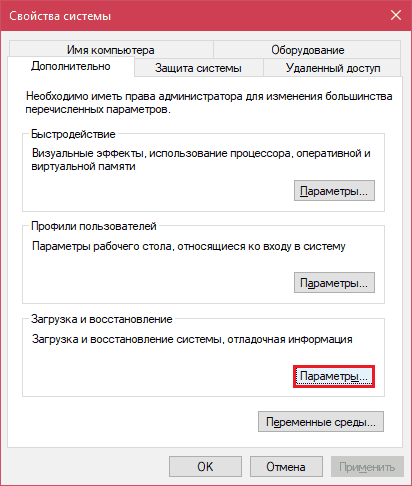
- Uue akna jaotises "Süsteemitõrge"Loendist"Silumisteabe rekord"Vali"Väike prügimälu". Olgu looduskaitse koht "%Systemroot%\Minidump"(% Systemroot% on Windowsi kaust).
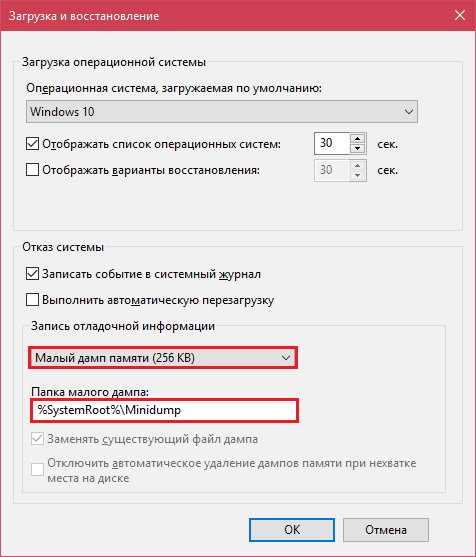
See on koht, kus seade on lõpule viidud. Nüüd salvestatakse teave BSOD kohta ülaltoodud kataloogis.
Kuidas analüüsida miniidampide sisu
Avariite mälestuseks on hädaabiprügilate analüüsimiseks erinevad viisid, kuid minu arvates tutvume kõige rohkem mugava ja lihtsaga - tasuta utiliidi abil Bluescreenview.Bluescreenview on eriti mugav selle poolest, et see ei vaja Windowsi mahukate silumisriistade arvutis installimist ja selle saab käivitada mis tahes operaatorilt, klõpsake lihtsalt samanimelist faili.
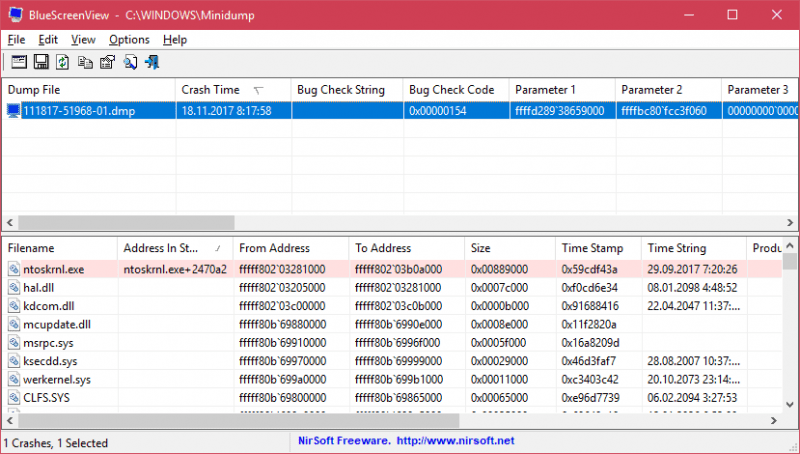
Utiliidi liides, vaatamata vene keele puudumisele, on väga sõbralik. Peaaken jaguneb 2 pooleks. Ülal - minidampside tabel - failid Windowsi kaustast koos loomise kuupäeva ja kellaajaga (veerg Krahhiaeg), veakood kuueteistkümnendal vormingus (veerg Veakontrolli kood), selle neli parameetrit ja muud teavet. Siiski on mugavam vaadata andmeid eraldi aknas oleva konkreetse tõrke kohta, mis avaneb huvivardi topeltklõpsuga (näidatud allpool). Peaaken annab probleemi kui terviku kohta rohkem teavet, kui BSOD on korduvalt juhtunud. Juhtumite ja vigade koodide kuupäevi on lihtne jälgida, mille korratavust saab hinnata probleemi olemuse järgi.
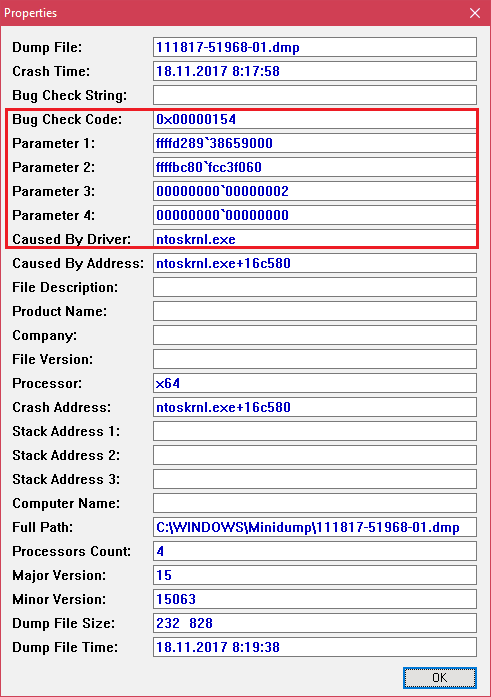
Põhiakna alumine pool kuvab draiveri, mis laaditi häda ajal mällu, konkreetse prügila jaoks, mis on jaotatud loendis. Roosa poolt valgustatud jooned näitavad sündmuste voolavuse sisu ja neis nimetatud autojuhid on kõige otsesemalt seotud rikke põhjusega.
Analüüsime näiteks ühte väikest mälu prügilasse veakoodiga 0x00000154. Ütlen juba ette, et selle põhjustas kõvaketta silmuse kortsus. Alustusanalüüs, vaatame sündmuste virna autojuhtide nimekirja. Siin pole muud kui ntoskrnl.Exe - Windowsi tuuma, mis muidugi ei ole probleemis süüdi - ei olnud tõrke ajal virnas lihtsalt ühtegi juhti, kuid see on seal alati kohal.
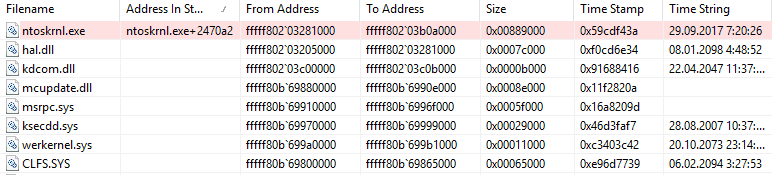
Järgmisena uurime DUMPA parameetrite parameetreid. Ka siin ei mainita midagi, välja arvatud ntoskrnl.exe, see tähendab, et probleemi põhjustab mitte juht.
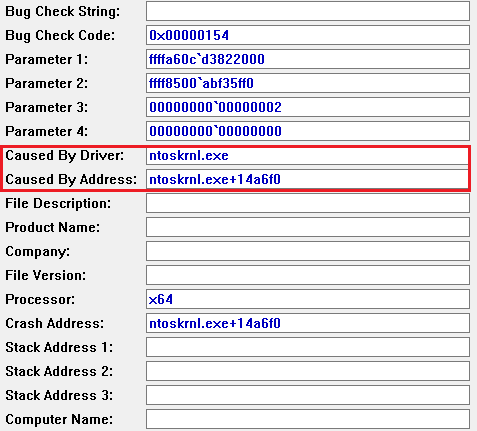
Lase käia. Microsofti veebisaidil oleva teabe kohaselt ilmneb viga 0x00000154, kui “salvestuskomponent tuvastab ootamatu erandi” ja on reeglina ühendamatute salvestusruumide abil.
Selle versiooni kontrollimiseks hindame indikaatoreid s.M.A.R.T arvuti kõvakettast, mida kõvaketas Sentinel programm jälgib. Õnnetuspäeval ilmusid siin järgmiste atribuutide muutused:
- 188 Käsu ajalõpp.
- 199 Ultradma CRC veaarvestus.
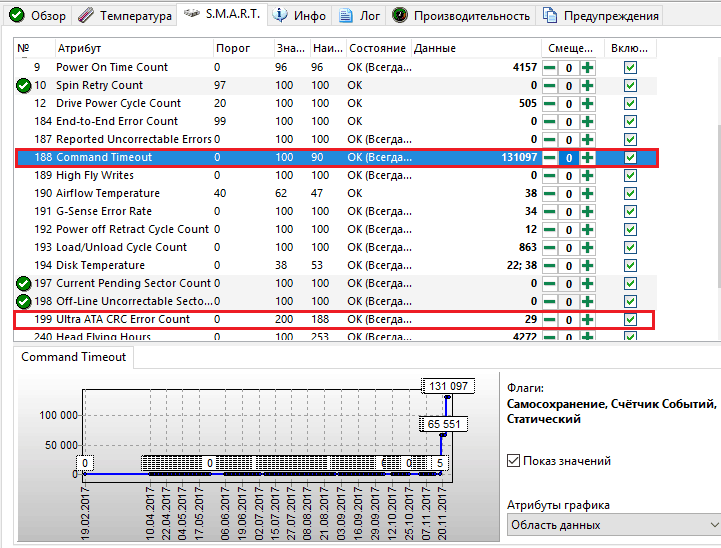
Mõlemad tähistavad andmeedastuse vigu liideskaabli kaudu. Kõva pinna testimine ja faili struktuuri kontrollimine ei paljastanud kõrvalekaldeid, seetõttu lahendati probleem rongi asendamisega.
Mõelge teisele sinise surma ekraani juhtumile, mille põhjuseks oli Kaspersky viirus. BSOD toimus perioodiliselt Windows 10 turuletoomise ajal ja kui arvuti väljub magamisrežiimist.
Viga registreeriti mitu korda sama koodi all - 0x000000d1, mis tähendab järgmist: "Tuuma draiver üritas pääseda juurde IRQL -protsessi mälulehele, millel oli liiga kõrge prioriteet". Seekord osutas bluescreenview probleemile NDIS -draiveris.SYS, kes vastutab võrguühenduste eest. Seega on väga tõenäoline, et ebaõnnestumisel on programmiline päritolu ja see on seotud millegagi, mis kasutab võrku.
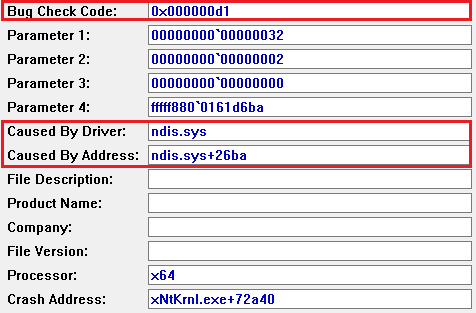
Süüdlase tuvastamiseks oli vaja analüüsida rakenduste automaatne laadimist. Selle arvuti opsüsteemi käivitamise varases etapis pole alanud liiga palju programme, mis võimaldasid Interneti -juurdepääsu täpsemalt ühele Kasperskyle. Tema osaluse kinnitamiseks pöördusin uuesti bluescreenview -sse laaditud autojuhtide ja siinse olemasoleva hulka, mida tavaliselt leiti KL1.Viirusetõrjele kuuluv sys.
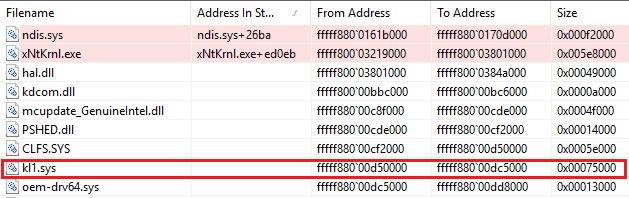
Pärast Kaspersky eemaldamist ei hüpanud sinised ekraanid enam välja.
Bluescreenview utiliit võimaldab teil analüüsida vastuvõetud mälu hädaabiprügilaid mitte ainult seal, kus see käivitatakse, vaid ka teises arvutis. Selleks ei pea te neid oma arvuti Windowsi \ minidump -kausta kopeerima, mis on laaditud vaikeprogrammi. Kopeerige need mis tahes mugavasse kohta, näiteks töölauale, ja märkige kataloogi uue asukoha programm, mis tuleks laadida.
Dump -failidega kausta valimise funktsioon on menüüs "Valikud" -"Täpsemad valikud"(avaneb võtmete ctrl + O kombinatsiooniga) ja seda nimetatakse"Laadige järgmisest minidump -kaustast".
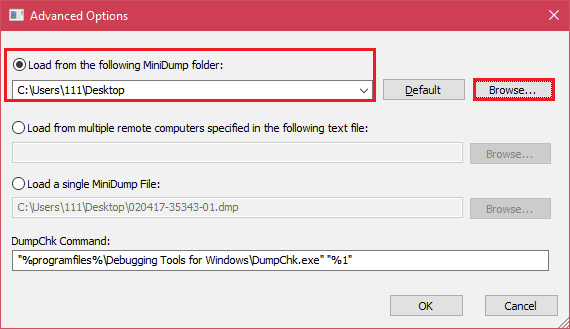
Siia märgi installimisega klõpsake nuppu "Sirvima"Ja leidke dirigendist soovitud kataloog. Kui soovite vaikeseaded tagastada, klõpsake nuppu "Täitmata jätmine".
Nii et mõne minutiga saate teada peaaegu mis tahes akende sinise surmaekraani põhjuse ja uurida agregaadis minidampid - tuvastada probleemi allikas ja see edukalt kõrvaldada. Muide, vihjed, mis draiveri kuulub, leiate siit. Samuti on soovitusi nendega seotud probleemide lahendamiseks.
- « Tulge 60 sekundiga 3 viisi, kuidas saiti koheselt blokeerida arvutis ilma kolmanda osade programmideta
- MSDART - Windowsi taastamisketas, mis kõigil peaks olema »

